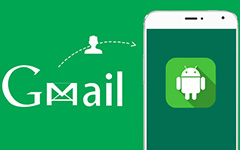Los mejores métodos de 6 para borrar el historial en un teléfono Android

Después de visitar el sitio web en mi teléfono Android, puede cerrar la web de inmediato, olvidando lo más importante: borrar la historia en el teléfono. Es un hecho que las personas conceden menos importancia a la privacidad, especialmente a la historia cuando navegan por la web. Sin embargo, la historia es vital para ti. Si no borra el historial de la web, puede sufrir algunos riesgos potenciales, ya que contiene su información privada. Entonces, ¿cómo borrar la historia de los teléfonos Android? Aquí hay cinco métodos para su referencia.
Parte 1. Cómo borrar el historial en el teléfono Android para diferentes navegadores
- Solución 1: cómo borrar el historial en el teléfono de Google Chrome
- Solución 2: cómo eliminar el historial web en el teléfono a través de Mozilla FireFox
- Solución 3: cómo eliminar el historial de navegación en el teléfono Android con Opera
- Solución 4: Cómo deshacerse del historial de búsqueda en mi teléfono Android de Dolphin
- Solución 5: cómo borrar el historial de Internet en el teléfono Android
Solución 1: cómo borrar el historial en el teléfono de Google Chrome
El teléfono Android usa el móvil Google Chrome de forma predeterminada. Cuando necesite borrar el historial en el teléfono Android, puede borrar el historial para mejorar las velocidades de navegación y el funcionamiento de su teléfono.
Paso 1: Abra el navegador predeterminado Google Chrome en su teléfono Android.
Paso 2: Haga clic en el botón "Menú" en forma de tres puntos, se encuentra en la esquina superior derecha del navegador.
Paso 3: Toca "Configuración", verás una nueva pantalla.
Paso 4: Elija "Privacidad" y haga clic en "Eliminar datos de navegación", puedes encontrarlo en la parte inferior del menú.
Paso 5: Marque la casilla "Borrar el historial de navegación" y toque finalmente el botón "Borrar". Después de eso, se eliminará todo el historial de navegación de Chrome en el teléfono.
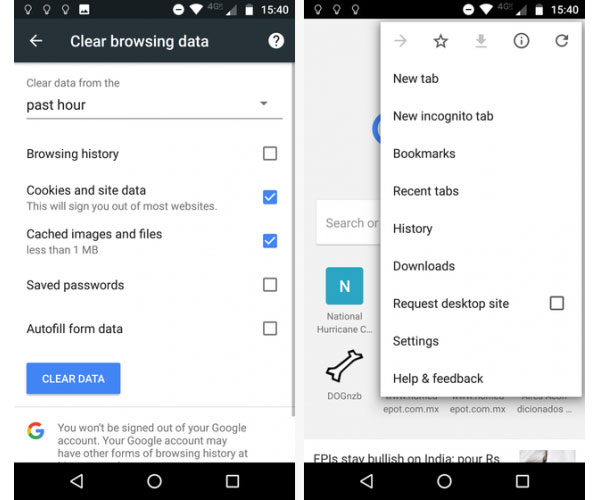
Solución 2: cómo eliminar el historial web en el teléfono a través de Mozilla FireFox
Cuando usa Mozilla Firefox en su computadora, puede sincronizar el marcador, la contraseña y el historial de navegación con la versión de Android. Para borrar el historial de navegación en el teléfono de Mozilla Firefox, puedes ver más pasos detallados.
Paso 1: Inicia el navegador Firefox una vez que accedas a la pantalla de inicio de tu Android.
Paso 2: Haga clic en el botón "Menú". Tiene la forma de tres puntos y se encuentra en la esquina superior derecha del navegador.
Paso 3: Toca "Configuración", te llevará a una nueva pantalla.
Paso 4: Elija "Privacidad" y haga clic en "Borrar datos privados", puede encontrar una lista de verificación de varios tipos de elementos. Marque la casilla" Buscar y descargar historial ". Además de borrar el historial en el teléfono, también puede eliminar otros datos.
Paso 5: Elegir tus pociones antes de tocar "Borrar datos".
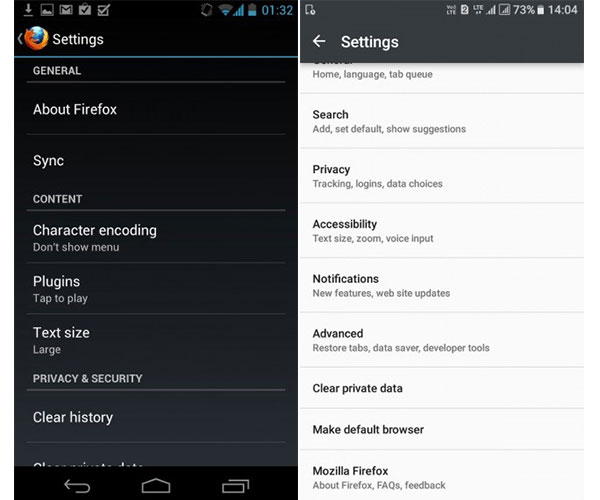
Solución 3: cómo eliminar el historial de navegación en el teléfono Android con Opera
Opera es otro navegador con acceso rápido a su historial de navegación y carga páginas rápidamente en modo todoterreno. Aquí está el proceso detallado para eliminar la historia en el teléfono con Opera, revisa más detalles de la siguiente manera.
Paso 1: Abra el navegador Opera desde el teléfono Android.
Paso 2: Haga clic en el botón "Configuración" (engranaje) que se encuentra en la esquina superior derecha del navegador.
Paso 3: Grifo "Eliminar datos de navegación"en" Configuración ". Luego, puede encontrar una lista de verificación de varios tipos de elementos.
Paso 4: Selecciona "Borrar historial de navegación". Si desea eliminar otros datos, compruébelos juntos.
Paso 5: Toca "Aceptar" para eliminar el historial de navegación en el teléfono Android a través de Opera.
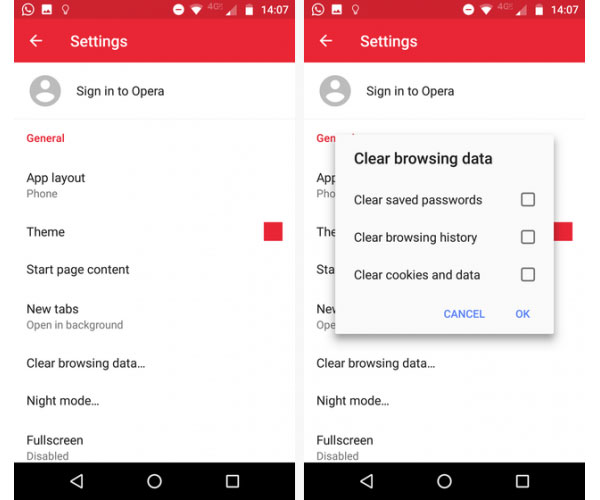
Solución 4: Cómo deshacerse del historial de búsqueda en mi teléfono Android de Dolphin
El navegador Dolphin está especialmente diseñado para teléfonos Android y iPhone. Tiene algunas características excelentes y complemento de acuerdo con el teléfono Android. Debería ser uno de los navegadores más populares para usuarios de Android.
Paso 1: Abra el navegador Dolphin. Puede borrar el historial en el teléfono dentro del navegador.
Paso 2: Haga clic en el botón "Configuración" (engranaje) que se encuentra en la esquina superior izquierda del navegador.
Paso 3: Elija "Privacidad", y haga clic en "Borrar datos", puede encontrar una lista de verificación de varios tipos de elementos.
Paso 4: Seleccione las casillas de verificación para los diversos tipos de datos de navegación que desea eliminar y toque "Borrar datos seleccionados".

Precaución: Si no quieres perder mucho tiempo en borrar el historial en el teléfono Android de Dolphin. Hay otra forma: deje que el navegador borre su historial de navegación automáticamente cada vez que salga del programa. Cómo establecer esta función? El proceso es fácil, simplemente haga clic en la opción "Borrar datos al salir" en la pantalla "Privacidad".
Solución 5: cómo borrar el historial de Internet en el teléfono Android
Si usa Android 4.0 o una versión anterior, está equipado con el explorador de existencias integrado denominado Internet. Puede eliminar el historial web en un teléfono Android con Internet con el siguiente proceso.
Paso 1: Abra el navegador de stock para su teléfono Android.
Paso 2: Toque el "Menú", haga clic en "Configuración", verá una nueva pantalla.
Paso 3: Seleccione "Configuración de privacidad" en la pantalla, hay una lista de verificación de varios tipos de elementos.
Paso 4: grifo "Borrar historial"o todas las opciones proporcionadas, una tras otra, a medida que desee borrar los datos de navegación.
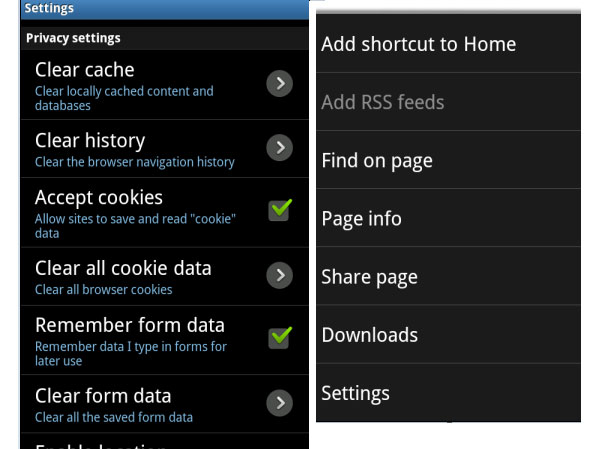
Parte 2. Borre toda la información del teléfono Android, incluida la historia
¿Qué debe hacer si desea eliminar más archivos además de eliminar el historial en el teléfono? Si necesita eliminar por completo todo el contenido del teléfono Android, un controlador duro de Android no se borrará por completo. Reset de fábrica para Android debería ser una buena opción.
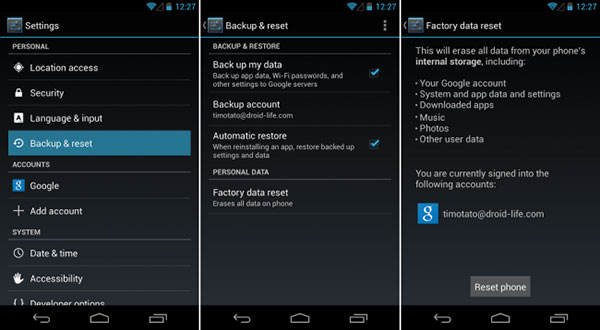
Copia de seguridad de los archivos importantes
Simplemente guarde sus contactos, fotos, videos y otra información importante en la computadora. Wondershare TunesGo debería ser una buena opción para hacer una copia de seguridad de los archivos importantes.
Encripta tu teléfono Android
Toque la aplicación Configuración en su pantalla de inicio o en el Cajón de aplicaciones. Y luego desplácese hacia abajo y seleccione "Encriptar teléfono". Crea un PIN al que puedas acceder con el teléfono Android.
Limpie la historia en Android
Regrese al menú Configuración y seleccione la opción "Copia de seguridad y restablecer". Presiona la opción "Restablecer datos de fábrica". Y luego puedes borrar el historial en Android y otra información.
Conclusión
La información privada es una parte cada vez más importante para todos. Este artículo le ofrece formas 6 para una clara historia de los teléfonos Android. Si solo necesita eliminar el historial de navegación en el teléfono, puede encontrar el proceso detallado para borrar los datos de cada navegador. Para tener un teléfono limpio, puede restablecer el teléfono Android en su lugar. Si tiene más preguntas sobre cómo borrar el historial en el teléfono, puede compartir más detalles en los comentarios.